Savienojiet Xiaomi Redmi Airdots un austiņas ar klēpjdatoru vai datoru operētājsistēmā Windows

- 2504
- 530
- Irvin Toy
Savienojiet Xiaomi Redmi Airdots un austiņas ar klēpjdatoru vai datoru operētājsistēmā Windows
Iepriekšējā rakstā es parādīju, kā savienot šīs austiņas ar mobilo ierīci (ja tas ir, šeit ir saite), un šajā rakstā mēs savienosim mūsu Xiaomi Redmi Airdots vai Xiaomi Mi True Wireless Earbds Basic ar klēpjdatoru vai stacionāru datoru. Protams, šīs kompaktās Bluetooth austiņas no Xiaomi ir vislabāk piemērotas mūzikas klausīšanai kaut kur uz ielas, sportā vai darbam kā Bluetooth austiņām. Galvenokārt TWS formāta dēļ. Nav vadu, kas ir ļoti ērti. Bet tas ir tik populārs TWS austiņu modelis, ka daudzi tos savieno ar klēpjdatoriem un pat stacionāriem datoriem. Un šajā rakstā es parādīšu, kā to izdarīt pareizi.
Man ir Xiaomi austiņu pamata austiņas - tās viegli savieno ar klēpjdatoru operētājsistēmā Windows 10. Xiaomi Redmi Airdots ir tieši tās pašas austiņas, un tās labi darbojas arī ar klēpjdatoriem un datoru.
Es visu pārbaudīju operētājsistēmai Windows 10. Ja jums ir Windows 7 - varat arī savienot šīs TWS austiņas, taču pastāv iespēja, ka būs problēmas ar savienošanu, jo trūkst autovadītāju AIDOTS/AUSTRA. Diemžēl, īpaši šīm austiņām, lejupielādējiet, ka draiveris nedarbosies, bet problēmu var mēģināt atrisināt, atjauninot adaptera Bluetooth draiveri. Es par to runāšu sīkāk šī raksta beigās.
Savienojums TWS Bluetooth Airdots/austiņu austiņas ar Windows 10
Lai savienotu Bluetooth austiņas, klēpjdatorā/datorā vajadzētu būt Bluetooth. Tas ir uzbūvēts klēpjdatoros, bet gadās, ka draiveris nav instalēts. Šeit jūs varat noderēt, kā iespējot un konfigurēt Bluetooth uz klēpjdatora ar Windows 10. Datora gadījumā jums, visticamāk, būs jāiegādājas atsevišķs Bluetooth adapteris. Par šo tēmu mums ir arī atsevišķs raksts: Bluetooth adapteris datoram.
Ja jūs jau esat savienojis austiņas Redmi Airdots vai austiņu pamata citai ierīcei, tad sākumā tie ir jāizslēdz. Lai tie būtu pieejami meklēšanai un dators tos var redzēt. To var izdarīt ierīces Bluetooth iestatījumos, pie kuriem tie ir savienoti. Jums jāatver īpašumi un "jāizslēdz" vai "jānoņem" (aizmirst) austiņas. Tas tiek darīts aptuveni šādi: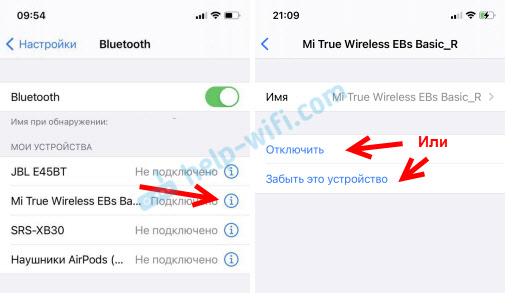 Jūs varat vienkārši atspējot Bluetooth ierīcē, kurai ir savienotas austiņas.
Jūs varat vienkārši atspējot Bluetooth ierīcē, kurai ir savienotas austiņas. Pēc atvienošanas uz pareizajām austiņām Baltajam indikatoram vajadzētu lēnām mirgot. 
Tas nozīmē, ka Xiaomi austiņas ir gatavas izveidot savienojumu ar klēpjdatoru.
Mēs savienojam:
- Atveriet Bluetooth parametrus operētājsistēmā Windows 10. Lai to izdarītu, dodieties uz parametriem, uz sadaļu "ierīces". Bluetooth cilne un citas ierīces. Vai veikt pāreju uz parametriem no paziņojumu centra.

- Pēc tam noklikšķiniet uz "Bluetooth vai citas ierīces pievienošana", un jaunajā logā mēs nospiežam "Bluetooth".
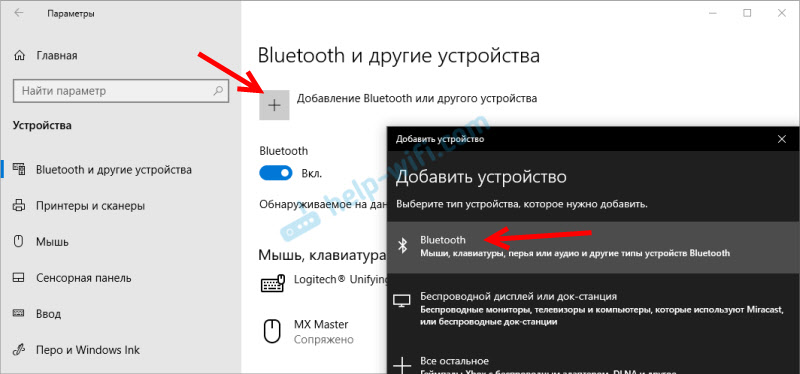
- Sāksies Bluetooth ierīču meklēšana. Šajā brīdī indikators uz labajām austiņām Xiaomi Redmi Airdots vai austiņas Vajadzētu lēnām mirgot ar baltu. Ja jums ir nepareizs, paskatieties uz iepriekš minētajiem padomiem (to izcēla sarkanais bloks). Ja austiņas izslēdzas (indikators nemirgo), pēc tam ielieciet tās uzlādes gadījumā un noņemiet tās vēlreiz vai noklikšķiniet uz pogas (uz katras austiņas) un turiet vienu sekundi.
- Kad klēpjdators vai dators atrod austiņas, vienkārši noklikšķiniet uz tām. Sāksies konjugācijas process, un mūsu TWS austiņas būs savienotas. Jūsu austiņas var saukt par "redmi airdots_r". Tas viss ir atkarīgs no versijas. Precīzāk par kuru valsti tika ražota jūsu kopija.
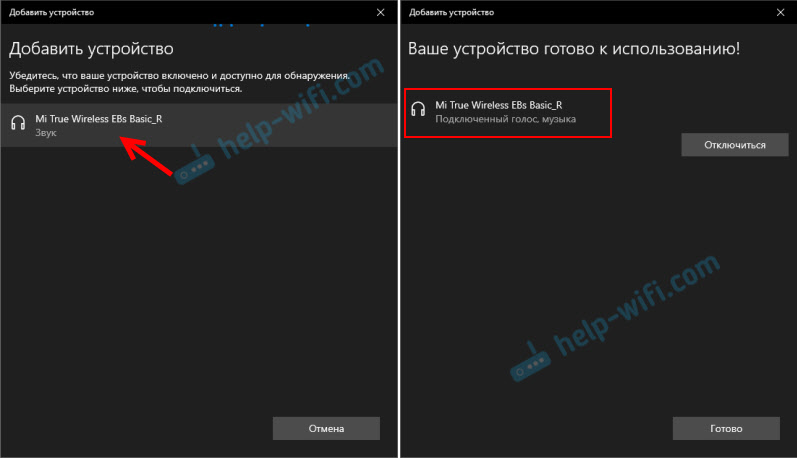 Uzraksts "Pievienotā balss, mūzika" nozīmē, ka mūsu Redmi Airdots var izmantot gan mūzikas klausīšanai (stereo režīmā), gan sarunām dažādos kurjeros. Arī mikrofons darbojas.
Uzraksts "Pievienotā balss, mūzika" nozīmē, ka mūsu Redmi Airdots var izmantot gan mūzikas klausīšanai (stereo režīmā), gan sarunām dažādos kurjeros. Arī mikrofons darbojas. - Austiņas tiks parādītas Bluetooth parametros. Tiks parādīts arī austiņu uzlādes līmenis. Noklikšķinot uz tiem, tos var "atspējot" vai "noņemt ierīci".
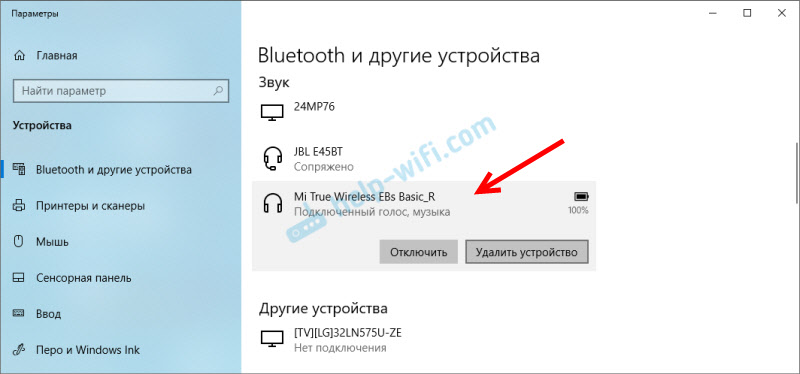 Tas ir jādara pirms austiņu savienošanas ar citu ierīci. Tā kā pēc ieslēgšanas (vai pēc tam, kad esat tos no gadījuma), viņi automātiski izveidos savienojumu ar klēpjdatoru (ja tie atrodas netālu no klēpjdatora). Un nebūs pieejams meklēšanai citās ierīcēs.
Tas ir jādara pirms austiņu savienošanas ar citu ierīci. Tā kā pēc ieslēgšanas (vai pēc tam, kad esat tos no gadījuma), viņi automātiski izveidos savienojumu ar klēpjdatoru (ja tie atrodas netālu no klēpjdatora). Un nebūs pieejams meklēšanai citās ierīcēs. - Darbojas arī daudzfunkcionāla austiņu poga Windows. Tāpat kā mobilajās ierīcēs, viena prese uzliek pauzi un izraisa mūzikas atskaņošanu. Diemžēl nevar pārslēgt dziesmas.
Ar savienojumu ar Windows 10 man vispār nebija problēmu. Viss ir ātri savienots un darbojas stabili. Divi raksti, kas var noderēt:
- Mikrofons uz Bluetooth austiņām operētājsistēmā Windows 10.
- Slikta skaņa Bluetooth austiņās datorā vai klēpjdatorā.
Austiņas no Xiaomi un Windows 7
Jūs varat savienot šīs TWS austiņas ar Windows 7 atbilstoši šādām instrukcijām: savienojiet Bluetooth austiņas ar Windows 7.
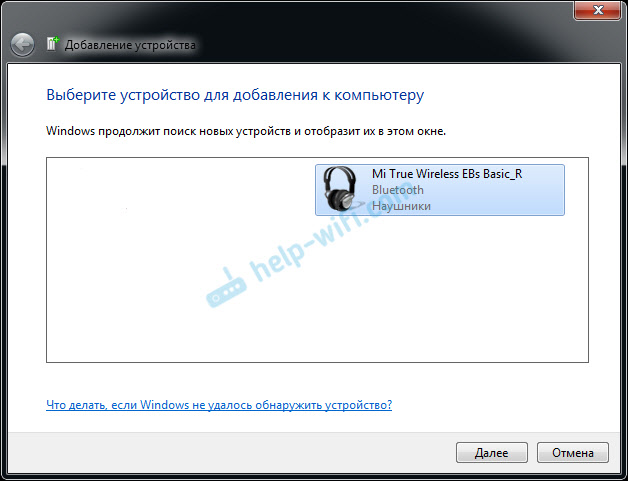
Tur es runāju par iespējamām problēmām, kas diemžēl bieži notiek, savienojot visdažādākos bezvadu austiņas ar Windows 7. Notiek, ka dators vispār neredz austiņas vai arī tās ir savienotas, bet nedarbojas. Tās nav atskaņošanas ierīcēs. Tas viss ir saistīts ar faktu, ka austiņas ir jaunas, un Windows 7 un draiveris Bluetooth Old. Nav reti, ka šo problēmu var atrisināt, instalējot jauno Bluetooth adaptera draivera versiju.
Tajā pašā laikā lejupielādējiet draiveri īpaši austiņām, kas ir neiespējami Redmi Airdots vai Xiaomi austiņas. Neredzi to, visticamāk, būs vīruss.
Bija dažas problēmas ar Airdots savienojumu? Skatīt šo rakstu: Xiaomi Redmi Airdots un austiņas: kreisās/labās austiņas nedarbojas, tās nav sinhronizētas, nevis savienotas, korpuss/austiņas nav uzlādētas.
Ja jums joprojām ir jautājumi, uzdodiet tos komentāros. Es noteikti atbildēšu un mēģināšu palīdzēt. Ja jums ir pieredze šo austiņu savienošanā ar datoru, varbūt esat saskāries ar dažām problēmām un veiksmīgi atrisinājusi - pastāstiet mums par to. Jūsu padoms var būt noderīgs daudziem.
- « TP-Link TL-WR740N nedarbojas izlādē, iestatījumi netiek atvērti, nav interneta
- Nedod ātrumu 1000 Mb / s, lai gan resursi to atļauj »

